Utiliser des effets pour flouter les visages dans une vidéo équivaut à ajouter une propriété virtuelle qui protège certaines identités dans votre vidéo. C'est une technique indispensable, surtout lorsqu'il s'agit de protéger la vie privée des gens pendant une prise de vue dans un lieu public ou de s'assurer que votre public se concentre sur vous. Par conséquent, que vous soyez un vidéaste professionnel ou que vous en créiez pour les médias sociaux, savoir comment masquer les visages dans les vidéos est important.
Alors, comment peut-on flouter un visage dans une vidéo ? Dans cet article, vous découvrirez la réponse à cette question. Vous apprendrez aussi comment rendre les visages flous en utilisant la plateforme la plus efficace, Wondershare Filmora. Cet article traitera du processus de floutage des visages pour les PC et les appareils mobiles Android et iPhone.
Dans cet article
Partie 1. Un aperçu des meilleurs logiciels de floutage de visage
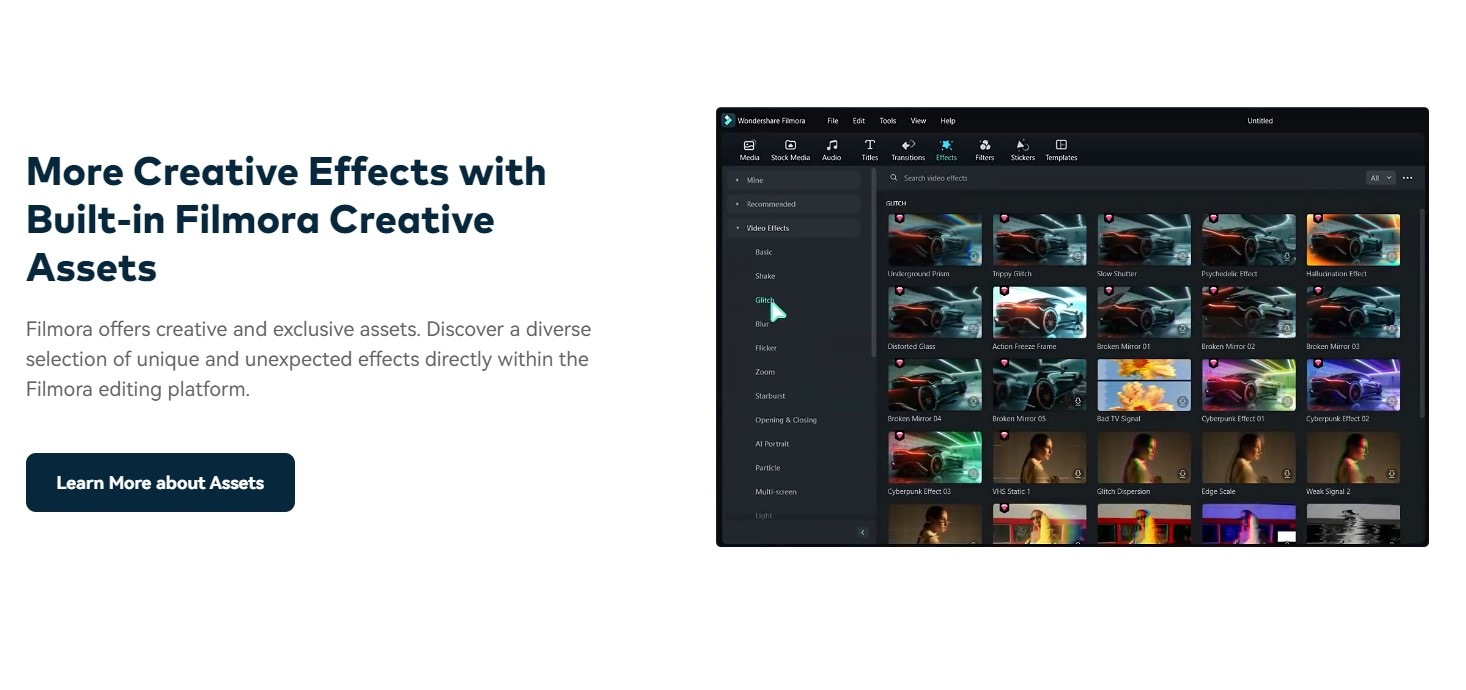
En ce qui concerne le floutage des visages, l'utilisation de la bonne plateforme compte tout autant que le fait de savoir comment flouter un visage dans une vidéo. La raison en est que le type de plateforme que vous utilisez détermine comment les effets de flou seront efficaces. Pour cette raison, Wondershare Filmora est recommandé comme un moyen efficace de rendre les visages flous avec facilité.
Avec ses nombreuses fonctionnalités, Filmora est un outil d'édition vidéo doté d'une intelligence artificielle qui vous permet de créer et d'éditer vos contenus vidéo. Depuis les modèles vidéos accrocheurs jusqu'aux effets époustouflants, Filmora peut vous aider à réaliser des vidéos esthétiques et professionnelles sans le moindre stress.
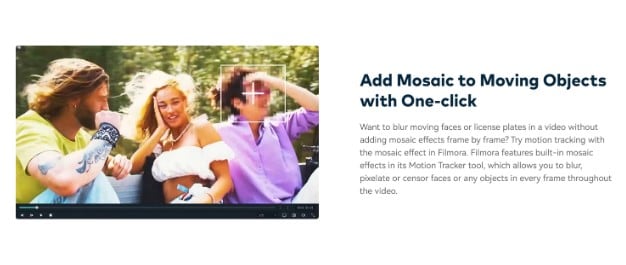
En dehors de ses fonctionnalités générales, Filmora propose différentes méthodes pour flouter les visages dans les vidéos, notamment l'utilisation des effets Mosaïque de visages IA et Face-off. Tous deux fonctionnent de manière légèrement différente mais sont aussi efficaces l'un que l'autre. Voici quelques caractéristiques de la fonctionnalité de flou de visage dans Filmora :
- La détection automatique des visages repère le visage dans votre vidéo et applique l'effet de flou sans forcément que vous ayez à l'identifier manuellement.
- Le flou de visage multiple permet d'appliquer l'effet de flou à différents sujets de votre vidéo.
- Le suivi avancé permet de maintenir l'effet de flou appliqué à un ou plusieurs sujets pendant toute la durée de la vidéo.
- Flouter les visages dans les vidéos avec des outils complets et une interface dynamique.
- Nombreux effets vidéo/audio et actifs créatifs.
- Puissante IA pour créer du contenu sans effort.
- Intuitif, professionnel tout en étant accessible aux débutants.
- Compatible avec Mac, Windows, iOS et Android.

Parti 2. Méthode de bureau : Comment rendre les visages flous dans les vidéos à l'aide de Filmora
Il y a deux méthodes principales et faciles pour rendre les visages flous dans les vidéos au moyen d'une application de bureau. Ces méthodes incluent l'utilisation des outils Face-off et Mosaïque IA. Vous découvrirez dans cette section comment rendre les visages des personnes flous dans les vidéos en utilisant les deux méthodes.
Comment rendre les visages flous grâce à la fonction Mosaïque IA
Ce qui suit est la marche à suivre pour utiliser la fonction Mosaïque IA de Filmora :
Étape 1 : Lancez Filmora sur votre PC et allez dans Plus ou sélectionnez les trois points à la fin des options d'édition.

Étape 2 : Cliquez sur Mosaïque de visages IA. Puis, importez vos fichiers multimédias pour les éditer.

Étape 3 : Filmora analysera automatiquement la vidéo pour appliquer l'effet de flou aux visages dans toute la séquence. Au terme de l'analyse, chaque visage aura l'effet mosaïque.

Étape 4 : Pour choisir un visage à partir duquel retirer l'effet de mosaïque, désélectionnez-le dans le panneau de droite.

Étape 5: Vous pouvez aussi vous servir du curseur pour ajuster l'opacité et l'intensité du flou.

Étape 6 : Vous pouvez aussi inverser la mosaïque en cliquant sur Inverser. Cela fait en sorte que tout le reste, sauf les visages, ait l'effet de mosaïque.

Et le tour est joué ! Dès que vous avez terminé, prévisualisez votre vidéo et exportez-la.
Comment rendre les visages flous à l'aide de l'effet Face-off
Une autre méthode simple et rapide pour rendre les visages flous dans Filmora est de faire appel aux effets de la suite d'édition. Voici comment rendre flou le visage d'une personne dans une vidéo en utilisant Face-off :
Étape 1 : Lancez Filmora sur votre PC et cliquez sur Nouveau projet.
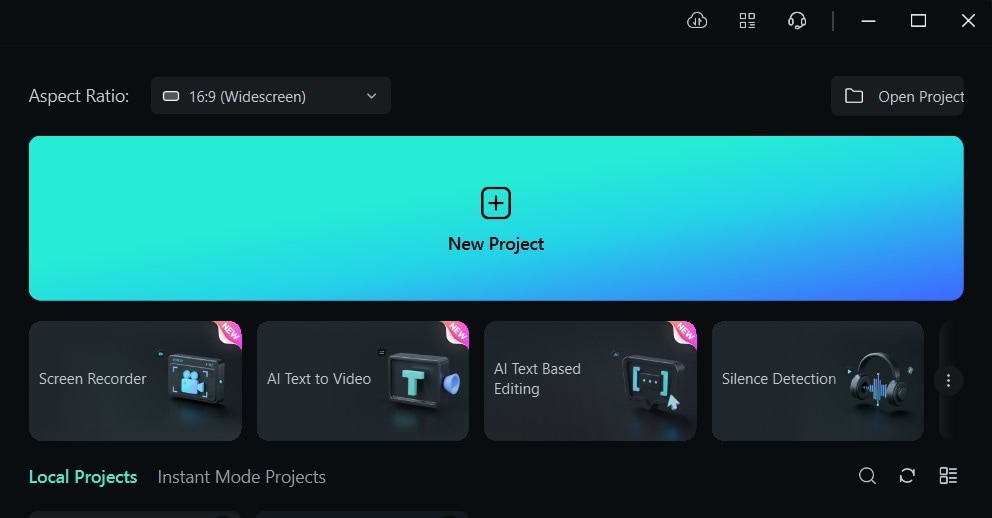
Étape 2 : Pour importer votre média, faites-le glisser et déposez-le dans la suite d'édition ou cliquez sur Importer.
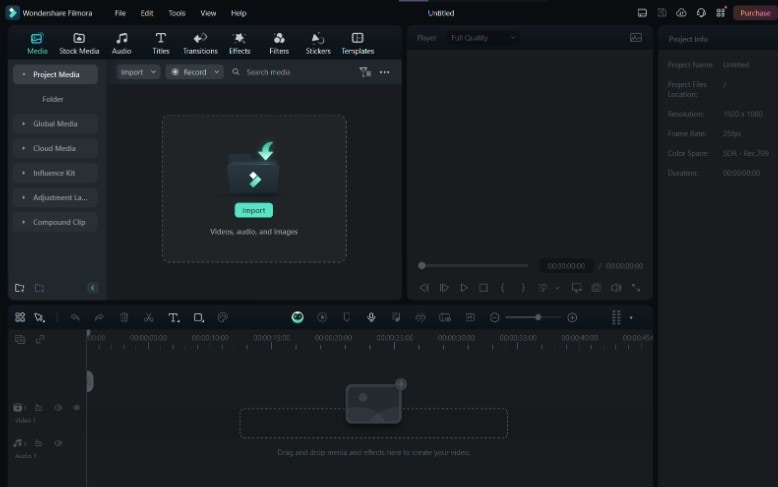
Étape 3 : Cliquez sur Effets dans le menu principal en haut de la suite.
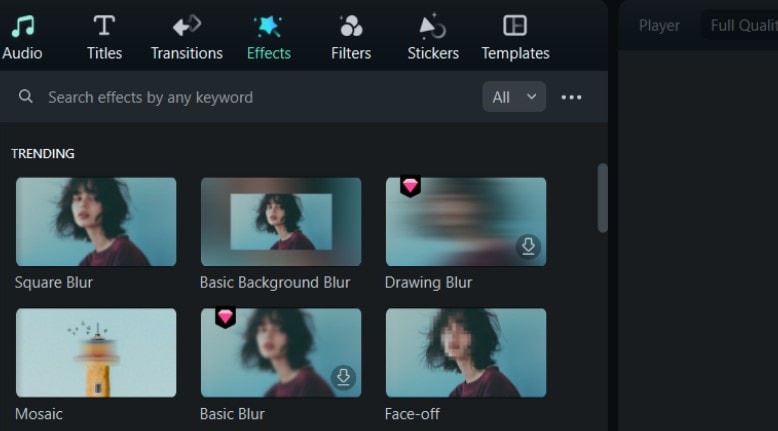
Étape 4 : À défaut de voir l'effet Face-off sur la première page d'effets, recherchez Face-off dans la barre de recherche.
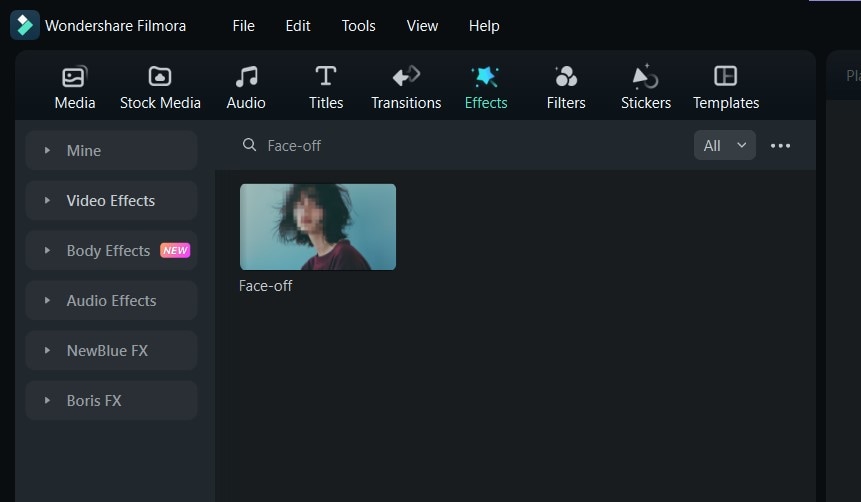
Étape 5 : Cliquez sur l'effet Face-off pour le télécharger. Ensuite, faites-le glisser et déposez-le sur votre média dans la Timeline. Ensuite, prévisualisez la vidéo pour vous assurer que le flou se trouve au bon endroit, puis exportez-la.
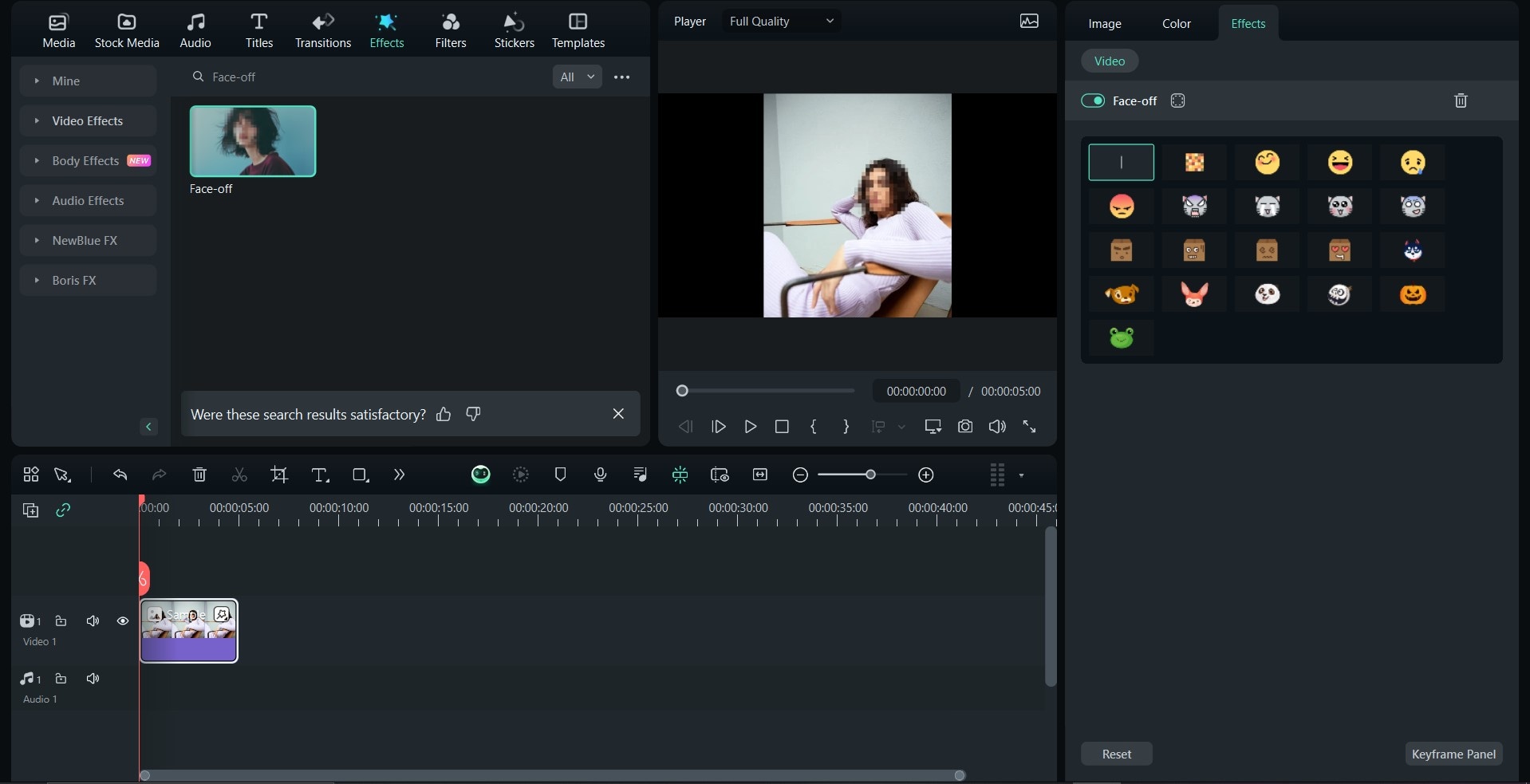
Partie 3. Méthode mobile : Flouter les visages avec Filmora sur Android/iPhone
Pour les appareils mobiles, le processus de floutage des visages est un peu différent de celui des ordinateurs, notamment lors de l'utilisation de Wondershare Filmora. Il est cependant tout aussi efficace. Vous apprendrez ici comment masquer facilement les visages dans les vidéos sur les mobiles Android et les iPhones.
Comment rendre les visages flous sur Android avec Filmora
Les téléphones Android offrent un effet de flou direct avec Mosaïque, ce qui facilite le floutage des visages dans vos vidéos et les rend plus fluides. Voici comment rendre les visages flous dans une vidéo avec Filmora pour les appareils Android :
Étape 1 : Lancez Filmora sur votre appareil Android et appuyer sur Nouveau projet pour commencer.
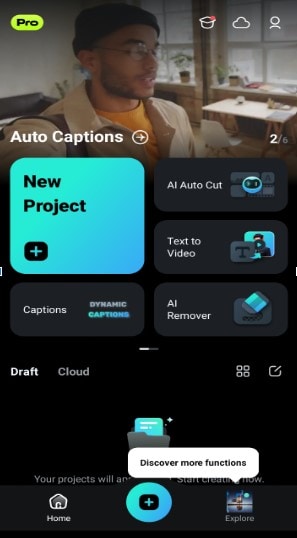
Étape 2 : Importez vos médias dans la suite de montage
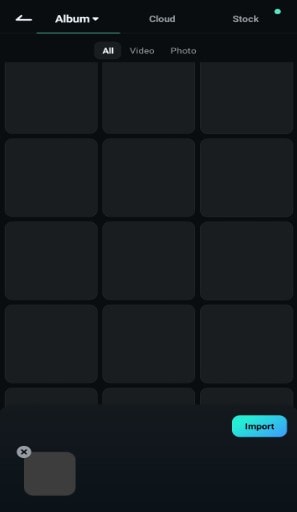
Étape 3 : Appuyer sur le média dans la Timeline. Cela fera apparaître une série d'options en bas de l'écran. Faites défiler l'écran sur le côté et sélectionnez Mosaïque dans les options. Ensuite, ajustez la position de la mosaïque.
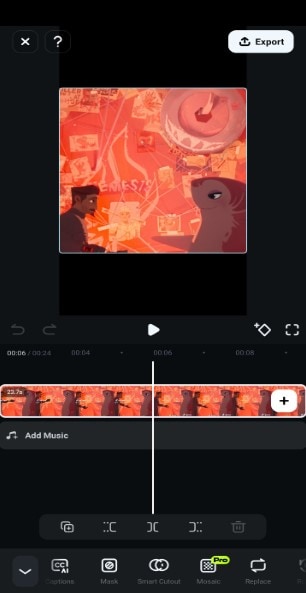
Étape 4 : Choisissez le type de mosaïque que vous voulez et réglez l'intensité avec le curseur. Une fois qu'elle est prête, vous pouvez cliquer sur Exporter pour enregistrer la vidéo.
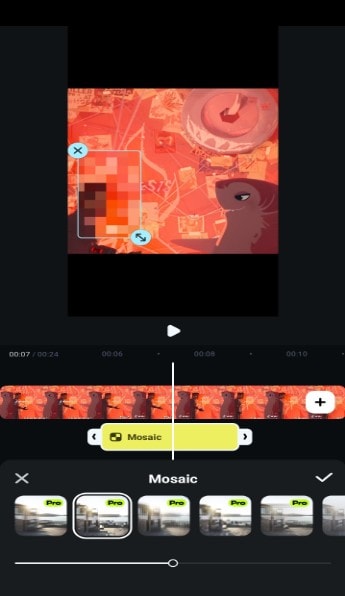
Remarque : L'effet mosaïque pour Android ne localise pas automatiquement les visages. Donc, après l'avoir ajouté, vous devez déplacer l'effet et le positionner. En outre, vous devez ajuster manuellement la durée de la mosaïque de telle sorte qu'elle reste en place tout au long de la vidéo.
Comment rendre les visages flous sur l'iPhone avec Filmora
Pour les iPhones, Filmora n'offre pas de fonction de flou direct. Néanmoins, vous pouvez ajouter un emoji mosaïque pour masquer le visage. Voici comment rendre votre visage flou dans une vidéo en utilisant cette méthode :
Étape 1 : Lancez l'application mobile Filmora et appuyer sur Nouveau projet pour commencer.
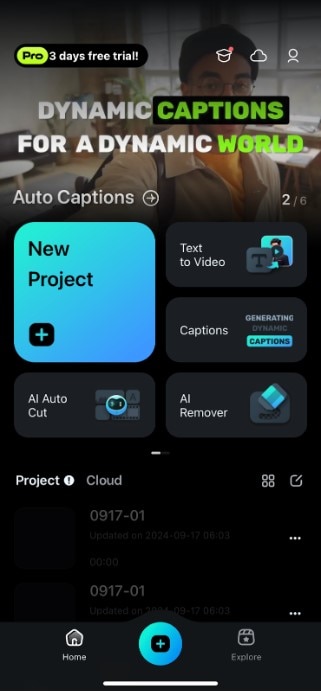
Étape 2 : Sélectionnez les médias que vous souhaitez intégrer à votre vidéo et cliquez sur Importer
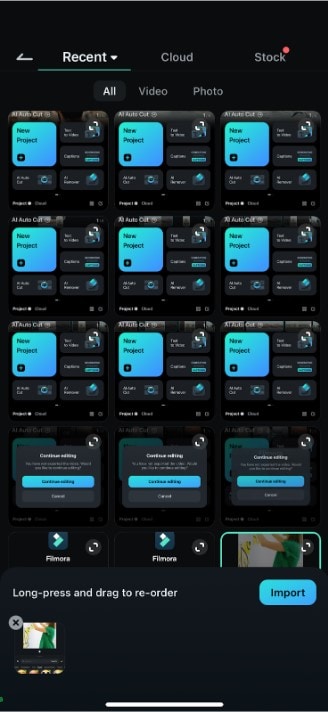
Étape 3 : à partir du menu du bas, aller à stickers. Recherchez mosaïque dans la barre de recherche.
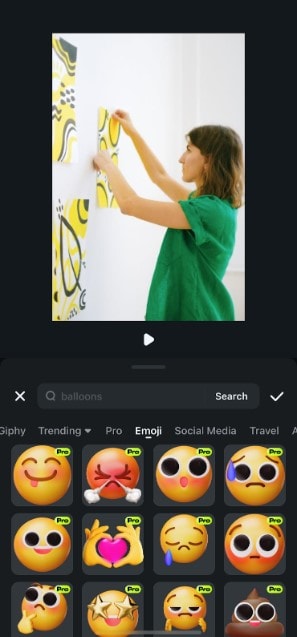
Étape 4 : Choisissez la mosaïque que vous souhaitez ajouter à votre vidéo. Puis, prévisualisez-le pour vous assurer qu'il répond à vos exigences avant l'exportation.
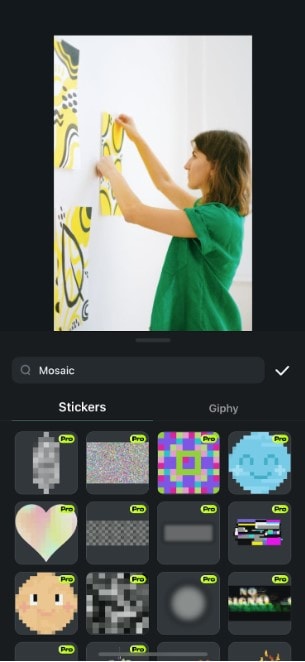
Conclusion
Un grand nombre d'éditeurs vidéo se posent fréquemment la question de savoir comment rendre les visages flous dans une vidéo. Heureusement, comme le démontre cet article, il est facile d'y parvenir quand vous disposez de la bonne plateforme. Le flou des visages dans les vidéos devient un jeu d'enfant grâce à Wondershare Filmora, peu importe si vous utilisez un PC, un téléphone portable Android ou un iPhone. Notre plateforme est la solution dont vous avez besoin.
En plus de ses fonctions générales de montage vidéo, Filmora propose diverses méthodes pour flouter un visage dans une vidéo, que vous pouvez explorer. Qu'attendez-vous donc ? Téléchargez Filmora dès aujourd'hui pour commencer !



 Sécurité 100 % vérifiée | Aucun abonnement requis | Aucun logiciel malveillant
Sécurité 100 % vérifiée | Aucun abonnement requis | Aucun logiciel malveillant

